Die Bearbeitung von Fotos kann eine große Herausforderung darstellen, insbesondere wenn es darum geht, Lichtverhältnisse anzupassen. Mit dem Filter DxO Smart Lighting in DxO PhotoLab 3 erhältst du ein effektives Werkzeug, um deine RAW-Bilder schnell und präzise zu optimieren. Dieser Leitfaden wird dir helfen, alle Funktionen dieses Filters sinnvoll zu nutzen. Lass uns gleich loslegen und die Grundlagen durchgehen!
Wichtigste Erkenntnisse
- DxO Smart Lighting bietet zwei Hauptmodi zur Belichtung: homogen und punktuell.
- Der homogene Modus bearbeitet das gesamte Bild, während der punktuelle Modus spezifische Bereiche schützt.
- Es ist möglich, definierte Bereiche für die Bearbeitung auszuwählen, wenn Gesichter nicht automatisch erkannt werden.
Schritt-für-Schritt-Anleitung
1. Zugriff auf den DxO Smart Lighting Filter
Um mit der Bearbeitung zu beginnen, öffne zuerst die Kategorie „Belichtung“ in DxO PhotoLab. Dort findest du den DxO Smart Lighting Filter. Wenn du diesen Filter aktivierst, findest du die beiden Optionen: homogen und punktuell.
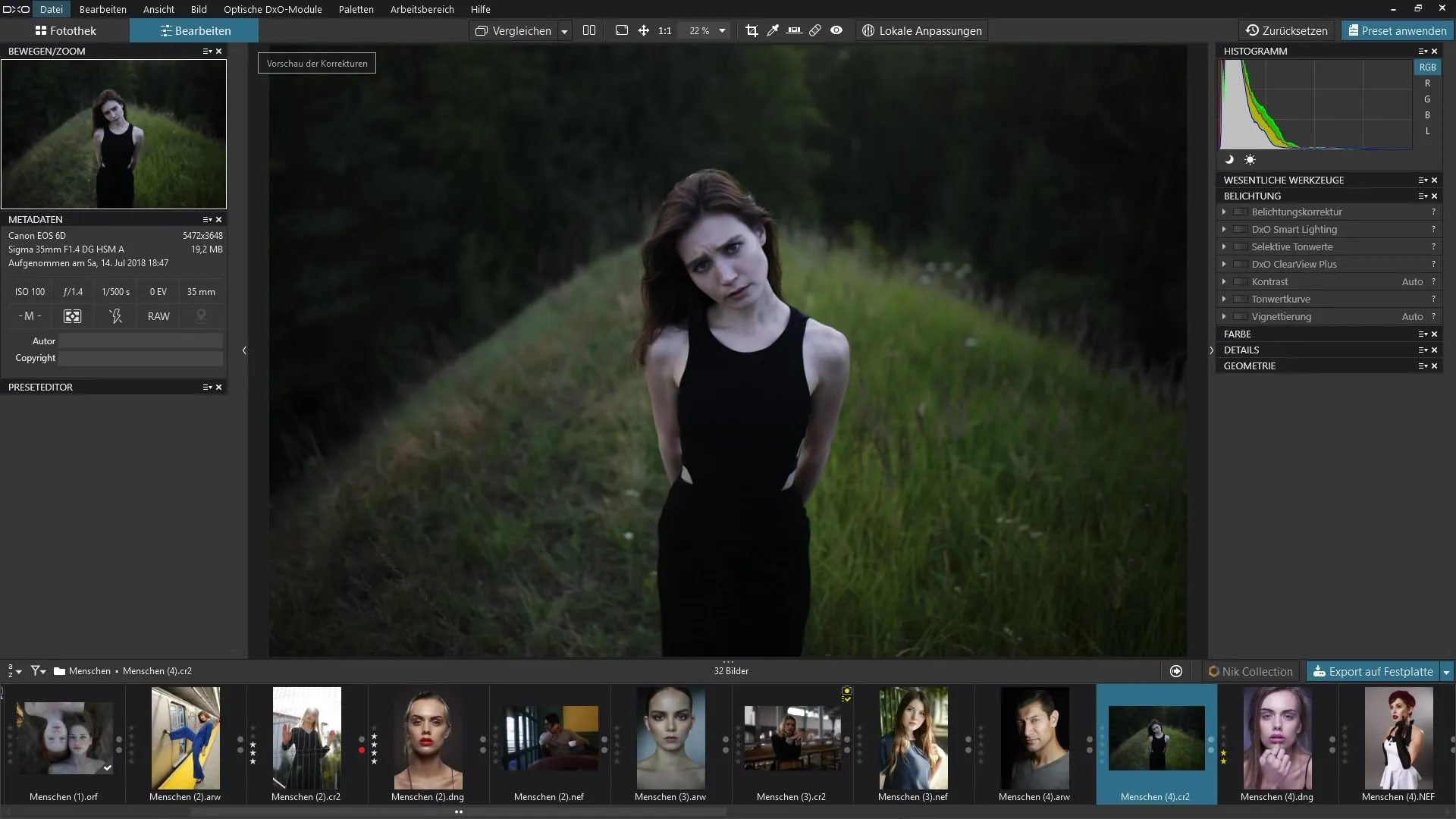
2. Anwendung des homogenen Modus
Wähle den homogenen Modus aus, um das gesamte Bild gleichmäßig zu bearbeiten. Dieser Modus analysiert automatisch die Bilddetails, um festzustellen, ob das Bild zu hell oder zu dunkel ist. Du kannst die Intensität des Effekts mit dem Schieberegler einstellen. Wenn du den Schieberegler auf 25 setzt, wird das Bild aufgehellt, wodurch dunkle Bereiche mehr Details zeigen.
3. Feineinstellungen vornehmen
Falls das Bild zu hell erscheint, kannst du den Schieberegler zurück auf Null setzen und dich langsam an die optimale Intensität herantasten. Experimentiere mit den verschiedenen Voreinstellungen, um die beste Wirkung für dein Bild zu erzielen. Der Hintergrund wird dadurch mehr sichtbar und Details in den dunklen Bereichen treten zutage.
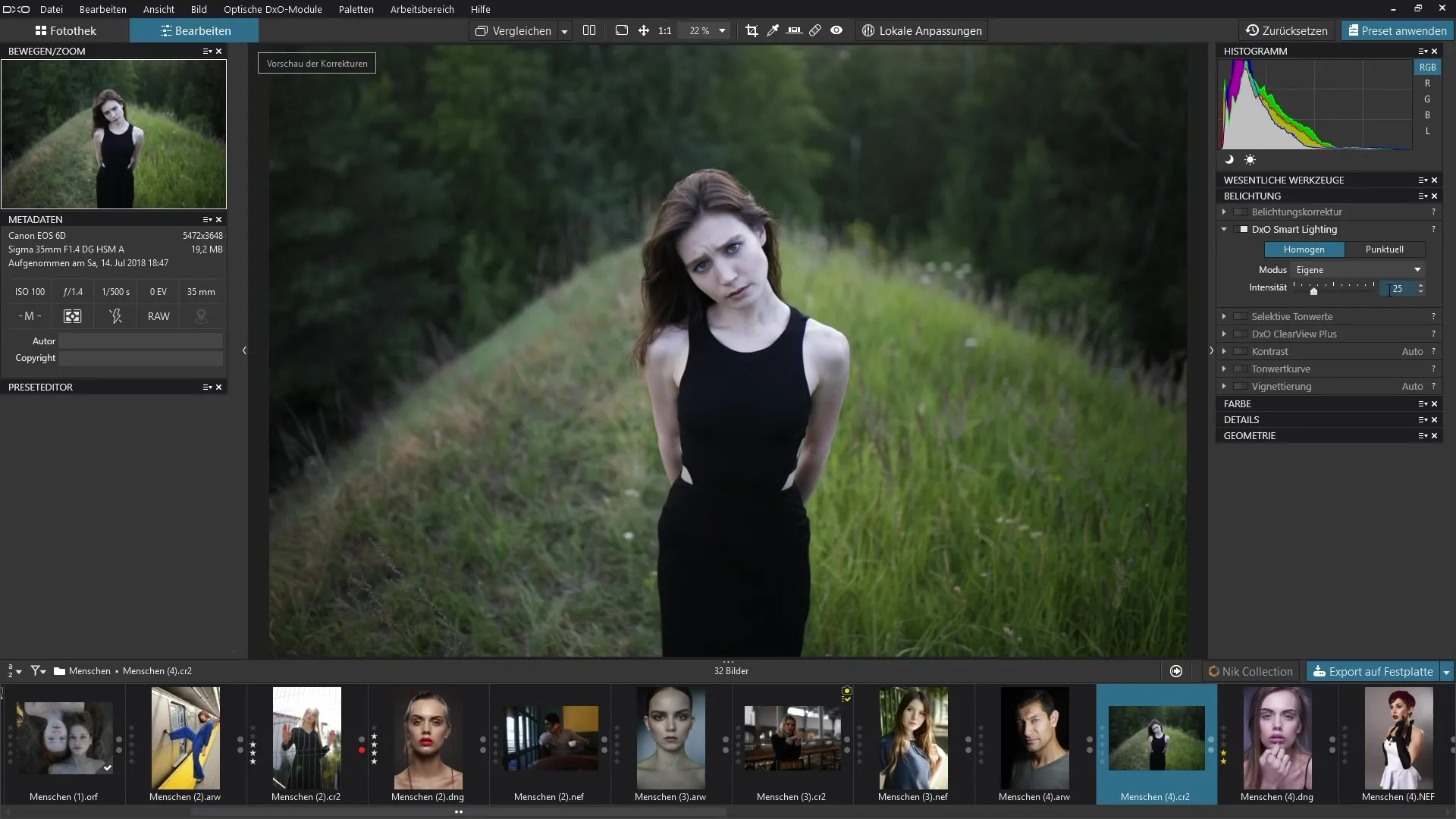
4. Nutzung des punktuellen Modus
Wenn du das Gefühl hast, dass der homogene Modus nicht optimal funktioniert, kannst du zum punktuellen Modus wechseln. Bei einem Doppelklick auf den Schieberegler wird der Standardwert von 25 zurückgesetzt. Im punktuellen Modus erkennt die Software automatisch Gesichter im Bild, was dir ermöglicht, spezifische Bereiche hervorzuheben, ohne das Gesicht zu überbelichten.
5. Anpassen der punktuellen Belichtung
Bewege den Schieberegler im punktuellen Modus nach rechts, um die Schatten im Hintergrund aufzuhellen, während die Helligkeit des Gesichts weitgehend unverändert bleibt. Du kannst durch die unterschiedlichen Einstellungen die Belichtung im Hintergrund anpassen, während die Gesichtsbereiche geschützt werden.
6. Weitere Anpassungsmöglichkeiten
Um die Bearbeitung zu verfeinern, kannst du die Intensität nach Bedarf weiter anpassen. Es mag sein, dass du einige Details im Hintergrund hervorheben möchtest, ohne das Gesicht zu überbelichten. Ein Balanceakt, den du leicht erlernen kannst, indem du die verschiedenen Intensitäten ausprobierst.
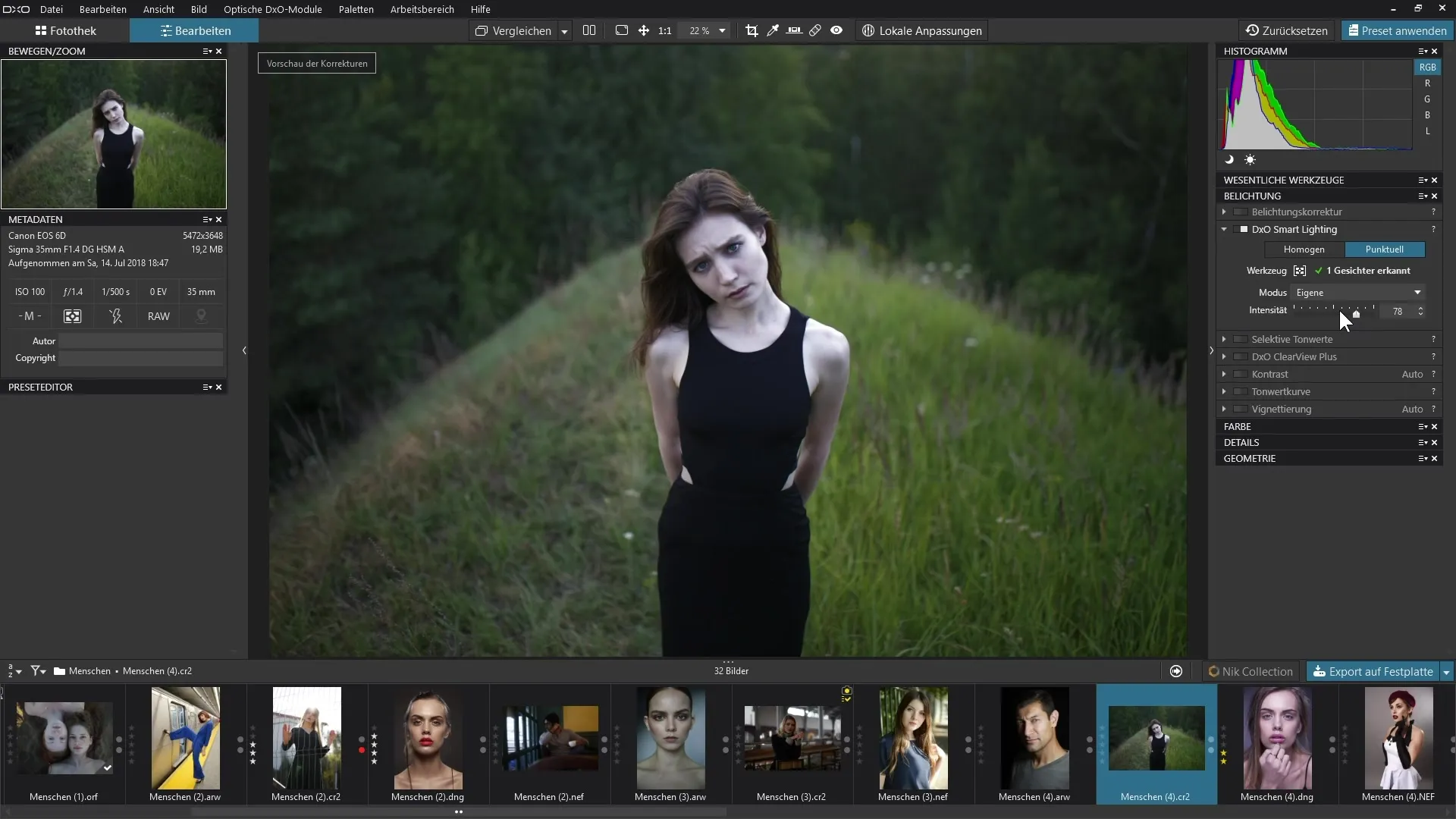
7. Individuelle Bereiche definieren
Sollte die automatische Gesichtserkennung bei einem Bild nicht optimal arbeiten, hast du die Möglichkeit, eigene Bereiche zu definieren. Klicke auf das entsprechende Icon, um gezielte Anpassungen vorzunehmen. Du kannst die geschützten Bereiche nach deinen Wünschen positionieren und verwenden den Schieberegler, um die Belichtung in diesen spezifischen Zonen anzupassen.
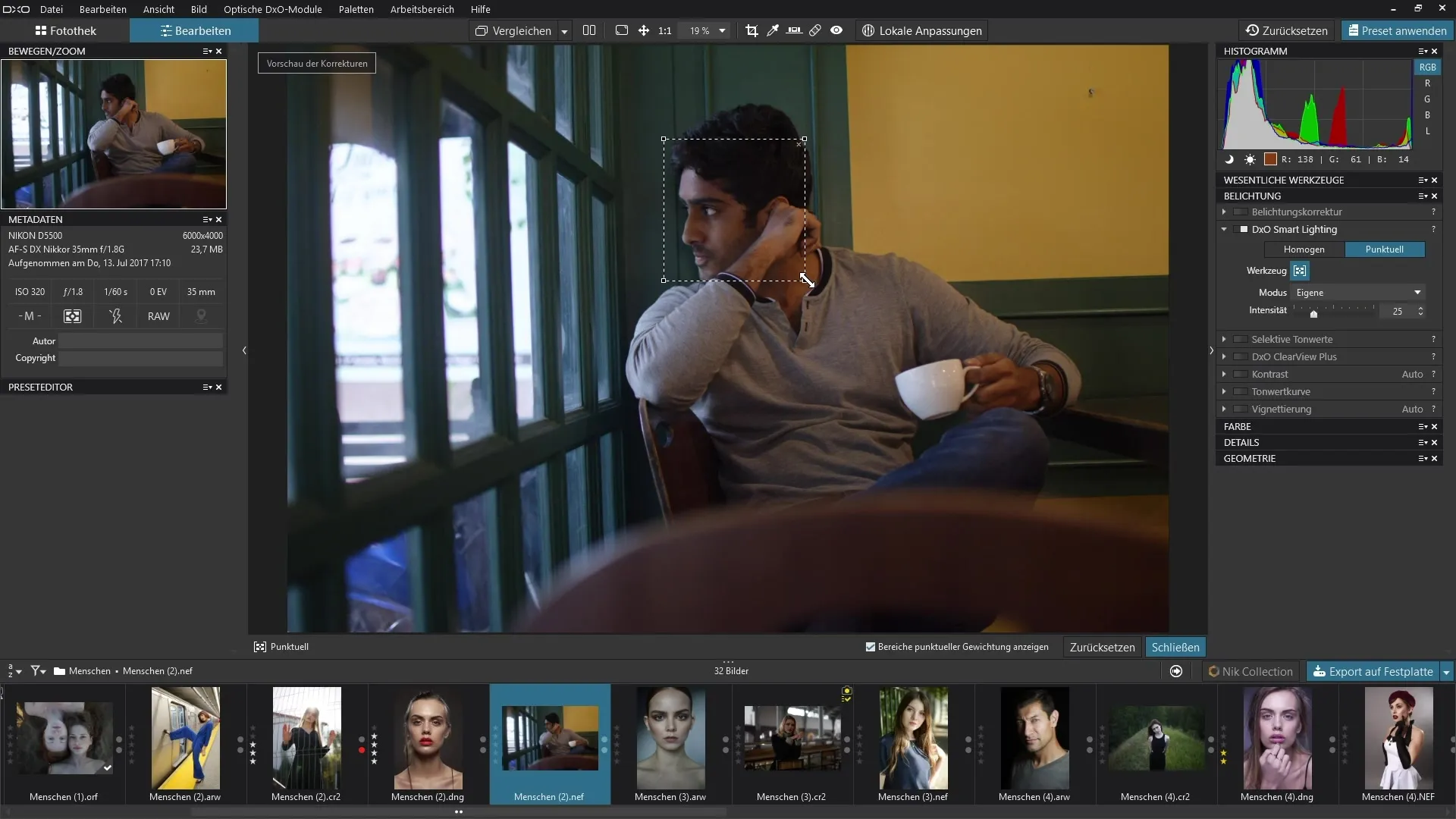
8. Entfernen von definierten Bereichen
Hast du mehrere Bereiche zur Bearbeitung angelegt, kannst du sie bei Bedarf auch wieder löschen. Klicke einfach auf das entsprechende „X“ innerhalb des Rechtecks, um die Auswahl zu entfernen und deine Änderungen zurückzusetzen.
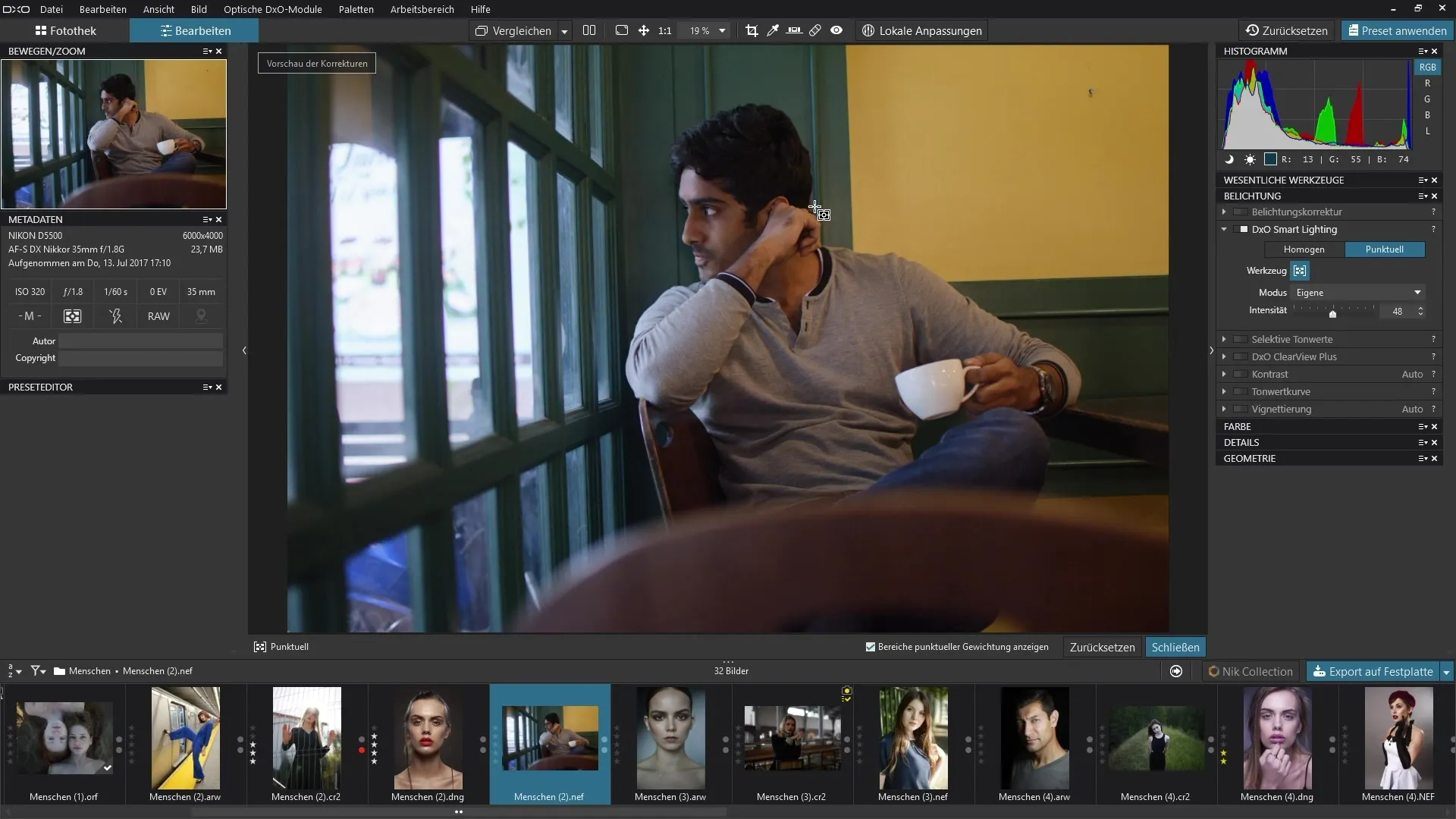
Zusammenfassung – Anleitung zur Nutzung von DxO Smart Lighting in DxO PhotoLab
Du hast nun die Grundlagen des Filters DxO Smart Lighting kennengelernt. Von der Anwendung des homogenen Modus über den punktuellen Modus bis hin zu individuellen Anpassungen, dieser Leitfaden gibt dir die Werkzeuge an die Hand, die nötig sind, um dein Bild effektiv zu bearbeiten und gleichzeitig wichtige Details zu schützen. Mit etwas Übung wirst du in der Lage sein, deine Fotos optimal zu illuminieren.
Häufig gestellte Fragen
Wie switcht man zwischen homogenen und punktuellen Modus in DxO Smart Lighting?Einfach den gewünschten Modus im Smart Lighting Filter auswählen.
Was kann ich tun, wenn Gesichter nicht erkannt werden?Du kannst eigene Bereiche definieren, um die Belichtung gezielt anzupassen.
Wie kann ich den Schieberegler zurücksetzen?Ein Doppelklick auf den Schieberegler setzt den Wert auf den Standard zurück.
Kann ich mehrere geschützte Bereiche in einem Bild definieren?Ja, es ist möglich, mehrere Bereiche anzulegen und deren Effekte separat zu steuern.
Muss ich den Schieberegler im punktuellen Modus anpassen?Ja, um die gewünschte Belichtung für die geschützten Bereiche zu erreichen, ist eine Anpassung notwendig.

